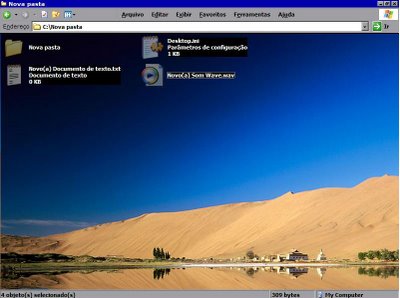19 de abr. de 2010
Converse enquanto produz no Docs
18 de abr. de 2010
Dicas para pôr seu XP em ordem
Por mais que o Windows XP seja incomparavelmente melhor do que seus antecessores, não há como escapar: depois de certo tempo, o desempenho começa a cair, alguns aplicativos travam sem motivo e recursos que funcionavam bem simplesmente param de funcionar. É nesse momento que você precisa usar seu conhecimento para colocar a casa em ordem. Mas há um problema: nem sempre o Windows oferece recursos óbvios para que você possa acertar as configurações. A saída, então, é formatar o HD e reinstalar tudo. Para evitar essa solução extrema, preparamos aqui uma seleção de dicas úteis que podem salvar sua máquina. São soluções que vão desde simples recursos de desempenho até opções de criptografia. Além disso, você também será apresentado ao editor de políticas do Windows XP, um recurso que pouca gente conhece. Aproveite.
17 de abr. de 2010
De FAT32 para NTFS
O Windows XP não traz nos menus, ou em qualquer item gráfico, um recurso para a conversão de discos formatados no sistema FAT32 para o sistema NTFS. Para essa conversão, há dois caminhos: o primeiro, mais fácil, requer ajuda externa. Trata-se de usar ferramentas como o PartitionMagic, da Symantec, ou o PartitionExpert, da Acronis (www.acronis.com). Com interface amigável, esses programas facilitam e oferecem mais controle na tarefa de conversão.
16 de abr. de 2010
Atalho para desligar o XP
15 de abr. de 2010
Windows em 3D
14 de abr. de 2010
Aprimore as buscas de imagens
Algumas pessoas nunca se dão ao trabalho de trocar o papel de parede proposto pelo Windows. Outras mudam uma vez e nunca mais. Mas há quem goste de alterar o fundo da área de trabalho frequentemente, de acordo com o clima ou o estado de espírito. Para essas pessoas, nem sempre é fácil encontrar a imagem certa. O Bing e o Google Imagens facilitam a tarefa.
Com a ajuda do Bing
Uma das opções da busca de imagens do mecanismo de busca da Microsoft é justamente a localização de conteúdo adequado para usar como papel de parede. Vá ao Bing, clique em Imagens, digite o termo desejado no campo de busca e clique no ícone da lupa. Na página de resultados, clique direto na opção Papel de Parede na área Tamanhodo painel esquerdo. Se preferir, refine sua busca, clicando em Coloridaou Preto e Branco, na área Cor, em Fotografia ou Ilustração, na área Estilo, ou até em Apenas Faces ou Cabeças e Ombros, se procura por pessoas.
13 de abr. de 2010
Como utilizar MSCONFIG no Windows XP e Vista
12 de abr. de 2010
Como Funciona Colheita Feliz e dicas para Jogar melhor

Um dos Aplicativos que mias vem fazendo sucesso para o orkut é o Colheita feliz. O cenceito dele é bem simples: Um joguinho onde você cria a sua fazenda e cuida de saus plantações , dos seus bichinhos e compartilha tudo com seus amigos. os que já tem a sua minif azenda criada e com aqueles que aidna nãot em , mas que você pode convidá-los a participarem da brincadeira.
Mas no fundo o Colheita feliz tem uma questão que envolve algoma maior do que simplesmente manter a calmaria de uma fazenda. Você pode tomar fazendas, colheitas de seus amigos, destruir fazendas com suas atitudes ou então ajudá-los quando enfrentam necessidades e dificuldades como pragas, por exemplo.
E você decide: de que lado você vai atuar?
Crie seu e-mail seunome@seudomínio.com !
600 Programas FreeWare Listão
Depois de muito lutar e pagar caro por programas resolvi postar esta lista "pequena" com 599 programas freware que existem na internet... Como são muitos não consegui testar todos então não linguem para os poucos links quebrados...
Os creditos desta lista são de um blog porem foi meu grande amigo falci que os encontrou e postou na comunidade Imortal Fhoenix.
Aproveite o superlistão Free e comente o que acho dos programas! De sugestões!!!
Desative o “enviar relatório de erros para a Microsoft”
Sabe aquela famosa notificação que aparece quando algum programa para de funcionar, na qual pede para enviar o relatório de erros para a Microsoft (se não sabe veja a imagem abaixo)? Você nunca enviou algum relatório e quer desativar esta notificação? Então confira este prático tutorial.
- Acesse o Propriedades do Sistema (Painel de controle > Sistema);
- Vá na guia “Avançado” e depois clique em “Relatório de erros”;
- Na janelinha que aparecer, selecione “Desativar relatório de erros” e clique em OK.
Seu computador suporta o Windows 7? Faça o teste!
"Windows 7"
O Windows 7 será a nova versão so sistema operacional Windows, e será o sucessor do não tão adorado Vista. Com previsão de lançamento no começo de 2010 (apesar de haver boatos sobre uma versão final antes do natal de 2009), a versão final ainda não tem os requisitos mínimos publicados, mas foi previsto que se você quiser ter o novo Windows rodando ai no seu PC, terá que ter um processador binocular e 2GB de memória RAM no mínimo.
Converta PDF para DOC, e muito mais!
Apesar do nome, que digamos seja um pouco estranho, o site nos permite fazer diversas conversões de arquivos, como pdf para doc, ou mp3 para mp4. Mas existe muitas outras conversões, que para alguns podem ser de grande ajuda. Imagina que você está com aquele trabalho escolar, só que no formato *.docx que é o padrão do Office 2007, porém você está apenas com o Office 2003 em seu computador. O que fazer? É isso que irá aprender aqui também.

Se você ainda não conseguiu acessar o site, clique no link a seguir: www.zamzar.com.
Se você ainda não conseguiu acessar o site, clique no link a seguir: www.zamzar.com.
Como converter meu arquivo?
- Em “Step 1″, selecione o arquivo que deseja converter;
- No “Step 2″, escola o tipo de formato que deseja transformar o arquivo escolhido;
- jà no “Step 3″, você deverá inserir o e-mail que deseja receber o arquivo modificado;
- No “Step 4″ basta você clicar em “Convert” para que ocorra a conversão.
Tipos de conversões
- Converter arquivos docx para doc
- Converter arquivos pdf para doc, html, odt, pcx, png, ps,rtf, txt,
- Converter arquivos ppt para html, odp, pcx, pdf, png,ps, swf
- Converter arquivos rtf para doc, pcx, png, ps, txt
- Converter arquivos xls para csv, html, mdb, ods, pcx, pdf, ps, rtf, xml
- Converter arquivos bmp para gif, png, tiff, pcx, jpg
- Converter arquivos gif para bmp, png, tiff, pcx, jpg
- Converter arquivos jpg para bmp, png, tiff, pcx, gif
- Converter arquivos aac para mp3, mp4, ogg, wma, wav, m4a, flac
- Converter arquivos ac3 para aac, mp3, ogg, wav, m4a
- Converter arquivos mp3 para aac, mp4, ac3, ogg, wav, m4a, wma
- Converter outros arquivos de som com extensão ra, ram, wav e wma e também
Converter os mais diversos tipos de arquivos de vídeo, como avi, flv, gvi, 3gp, m4v, mov, mp4, mpg, rm, rmvb, vob e wmv, basta seguir o mesmo procedimento.
Dicas de MSN
Hoje em dia há inúmeros programas q complemente o MSN Messenger, como por exemplo o famoso 'Messenger Plus!'.
Há tb muitas coisas que se pode alterar no msn, sem programas extras...
Há tb muitas coisas que se pode alterar no msn, sem programas extras...
Nova maneira de organizar suas musicas!
Cansado daquele desenhozinho amarelo, conhecido como pasta? Pelo menos nas músicas, é possível sumir com elas. Vou usar o modo de exibição Mostrar em Grupos. Pode não ser novidade para muitas pessoas, mas tenho certeza que muita gente não sabia do que eu vou ensinar neste tutorial. 
Alterne entre janelas sem clicar
Portanto o foco segue o mouse, ficando sempre em primeiro plano a janela onde ele esta posicionado, obedecendo o delay de milisegundos programado para que ocorra a mudança do foco da janela que ele estava para a janela onde ele se posicionou.
Este tempo são os milisegundos que você deve permanecer com o mouse sobre outra janela para que o foco mude para a mesma.
Desative os balões de aviso do Windows XP
Se você quiser desativá-los, recorra ao Regedit.
Clique em Iniciar > Executar e digite "regedit" sem as aspas.
Agora navegue por entre as pastas do regedit até chegar a seguinte pasta:
HKEY_CURRENT_USER\Software\Microsoft\Windows\CurrentVersion\Explorer\Advanced
Crie um valor DWORD "EnableBaloonTips". Se este valor já existir, altere seu valor para "0" e reinicie o Windows
Clique em Iniciar > Executar e digite "regedit" sem as aspas.
Agora navegue por entre as pastas do regedit até chegar a seguinte pasta:
HKEY_CURRENT_USER\Software\Microsoft\Windows\CurrentVersion\Explorer\Advanced
Crie um valor DWORD "EnableBaloonTips". Se este valor já existir, altere seu valor para "0" e reinicie o Windows
Modifique o Tema do XP - Uxtheme.dll SP1 & SP2
Neste tutorial explica como aplicar temas no WinXP
sem programas Modo seguro e Replacer
e com programas,
temas p/download, links de dicas em geral para modificar o visual.
1º- Nunca se esqueça de fazer backup do arquivo original antes de modificá-lo.
2º- Crie um Ponto de Restauração antes de fazer esta ou qualquer outra dica.
Meu iniciar/Todos os programas/Acessórios/Ferramentas do sistema/Restauração do sistema
e crie o ponto, poderá reverter se fazer algo de errado.
Mãos a obra e boa sorte
Colocando nome ao lado do relógio no sistray (barra de tarefas)
Vai em Meu Iniciar/Painel de controle/Opções Regionais e de idiomas, na guia Opções regionais clique em Personalizar...
Ao abrir nova janela clique em Hora
No campo Formato de hora , troque "HH:mm: ss" por "HH:mm tt" (com um espaço entre "mm" e "tt" e sem aspas);
Nos campos Símbolo a.m. e Símbolo p.m. , coloque o texto desejado (o mesmo nos dois campos);

Ao abrir nova janela clique em Hora
No campo Formato de hora , troque "HH:mm: ss" por "HH:mm tt" (com um espaço entre "mm" e "tt" e sem aspas);
Nos campos Símbolo a.m. e Símbolo p.m. , coloque o texto desejado (o mesmo nos dois campos);
Como Aumentar a Velocidade da Sua Internet no Windows XP Professional
Ao que parece o Windows XP reserva 20% da largura de banda disponível (em português, 20% da velocidade da sua conexão com a Internet) para si e esta é uma das razões pelas quais você nunca atingirá a velocidade máxima que a sua Internet é capaz de fornecer neste sistema operacional. Neste pequeno tutorial nós o ensinaremos a corrigir este problema de modo a aumentar a velocidade da sua Internet. Note que esta dica só funciona no Windows XP Professional. Além disso, algumas pessoas afirmam que esta dica não passa de puro mito. Deixamos esta dica aqui para que você mesmo teste e veja se ela realmente melhora ou não a velocidade da sua conexão com a Internet.
Para corrigir este problema, siga os seguintes passos:
Para corrigir este problema, siga os seguintes passos:
Comandos para usar no executar do windows
Para executar os.programas, clique em Inicar > Executar, digite o nome do arquivo e clique em OK
Remover lixeira da área de trabalho
Isso é bom para quem gosta de uma área de trabalho limpa e mais agradável!!!
Veja como se faz:
Iniciar => Executar => gpedit.msc
=>Configuração do usuário => Modelos administrativos => Área de trabalho.
No item "Remover o ícone 'lixeira' da área de trabaho"
deixe como "Ativado"
Talvez seja preciso vc reiniciar seu computador para poder remover o ícone, mas muitas vezes é possível remover diretamente mesmo!!!
T+ Galera
Verificando a "orografia"
 Verifique a orografia e tente novamente"
Verifique a orografia e tente novamente"Digite alguma coisa começando por \\ na barra de endereços do Explorer ou do IE e tecle Enter.
Essa eu vi no Danosse.COM, parceiro do Cópia Carbono.
Definição de Orografia
Modifique um Tema!
Nesse tuto, modificarei o Tiger VS 2.1, veja a diferença:
O original é assim: O mod fica assim:
O mod fica assim:
Mude a tela de Boot tão facil quanto você troca seu Wallpaper!
O programa faz a troca da tela de boot de um jeito diferente e muito mais seguro. Dessa forma, não é preciso modificar arquivos do seu sistema e o Windows irá iniciar mesmo que ocorra um erro na imagem. Isso livra os usuários do menu para escolha de um sistema operacional, que costuma aparecer por segurança com o uso de outros programas.
GUIA para Iniciantes Modificar o Visual do XP
*Ícones*
Sempre quando se pensa em alterar algo no visual do XP, umas das primeiras a ser modificadas são os ícones, pode se trocar manualmente, programas ou editando DLL, CPL e EXE, no caso DLL seria shell32.dll, vou mostrar como trocar.
Manualmente pelo XP
- Clique com botão direito na pasta escolhida, Propriedades/Personalizar/Alterar ícones.../ vai abrir uma nova janela e clique Procurar... e encontre a pasta aonde estão seus ícones a ser escolhido ou selecione os ícones da lista do próprio XP, clique OK/Aplicar e OK, pronto foi alterado seu ícone.

Sempre quando se pensa em alterar algo no visual do XP, umas das primeiras a ser modificadas são os ícones, pode se trocar manualmente, programas ou editando DLL, CPL e EXE, no caso DLL seria shell32.dll, vou mostrar como trocar.
Manualmente pelo XP
- Clique com botão direito na pasta escolhida, Propriedades/Personalizar/Alterar ícones.../ vai abrir uma nova janela e clique Procurar... e encontre a pasta aonde estão seus ícones a ser escolhido ou selecione os ícones da lista do próprio XP, clique OK/Aplicar e OK, pronto foi alterado seu ícone.
Assinar:
Comentários (Atom)